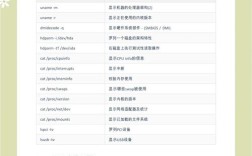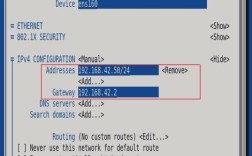查看电脑详细配置命令是了解计算机硬件和软件信息的重要方式,无论是系统维护、性能评估还是硬件升级,都离不开这些命令,在Windows操作系统中,有多种命令可以查看不同维度的配置信息,包括系统信息、硬件组件、网络设置等,以下将详细介绍这些命令的使用方法及其输出结果解读,帮助用户全面掌握电脑配置信息的获取技巧。
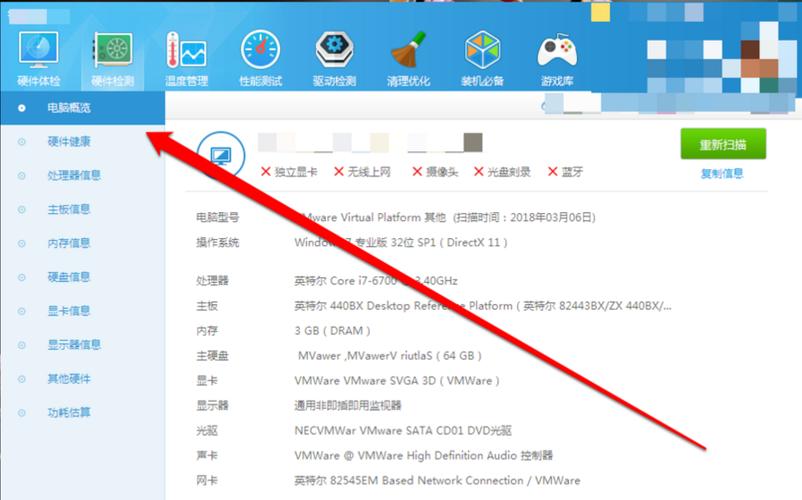
最基础且常用的命令是systeminfo,在命令提示符或PowerShell中输入此命令并回车,系统会列出详细的硬件和软件信息,包括操作系统版本、安装日期、处理器型号、内存容量、网卡信息等,该命令的优势在于信息全面且格式化良好,适合快速获取整体配置概览,输出中的"处理器"字段会显示CPU的具体型号和主频,"已安装的物理内存(RAM)"则直接标注内存总量,需要注意的是,systeminfo命令执行时间较长,尤其是当系统安装了大量更新时,需要耐心等待结果。
对于硬件组件的详细信息,可以使用wmic命令行工具。wmic cpu get name,NumberOfCores,MaxClockSpeed可以获取CPU的型号、核心数和最大主频;wmic memorychip get BankLabel,Capacity,Speed则能列出内存条所在的插槽、容量和频率,这些命令的优势在于可以精准提取特定硬件参数,适合需要分析硬件规格的用户。wmic命令的输出通常以表格形式呈现,便于数据整理,通过wmic diskdrive get model,size,InterfaceType可以查看硬盘的型号、容量和接口类型(如SATA、NVMe等),这对于升级存储设备时选择兼容型号非常有帮助。
在图形化界面中,命令msinfo32可以打开“系统信息”窗口,以树状结构展示所有硬件和软件配置,虽然这不是纯命令行工具,但可以通过在运行对话框中输入msinfo32快速启动,该窗口中的“系统摘要”部分提供了核心配置概览,而“组件”分支下则包含详细的硬件信息,如显示器、声卡、网卡等,对于习惯图形界面的用户来说,这种方式更为直观,同时也可以通过“文件”-“导出”功能将配置信息保存为文本文件,方便后续分析。
对于显卡信息,可以使用dxdiag命令,在运行对话框中输入dxdiag后,系统会启动Direct诊断工具,显示显卡的型号、制造商、内存容量以及驱动程序版本等信息,在“显示”选项卡中,还可以查看当前的分辨率、色彩深度等图形设置,对于游戏玩家或图形设计用户来说,显卡信息尤为重要,dxdiag能够快速提供关键参数,帮助判断是否满足软件运行需求。
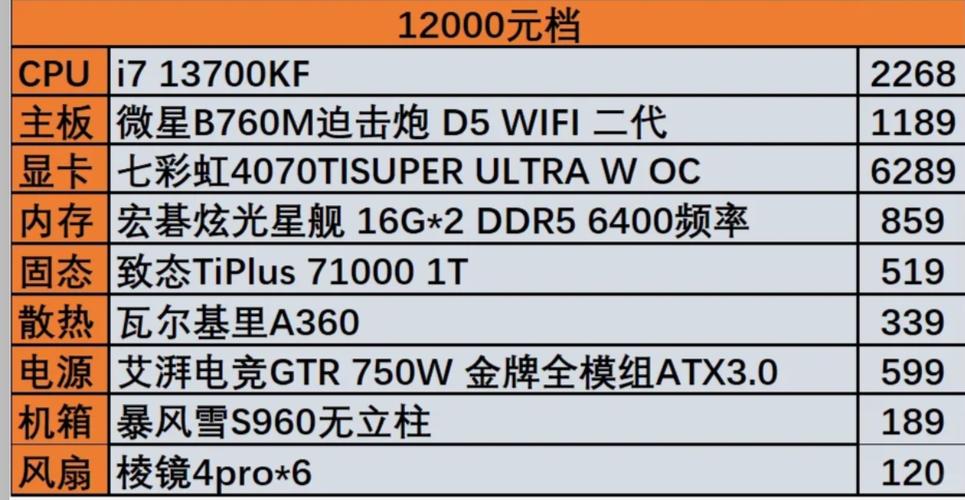
网络配置方面,ipconfig /all命令可以获取网卡的详细信息,包括IP地址、子网掩码、默认网关、DNS服务器以及网卡的物理地址(MAC地址),对于需要排查网络问题的用户,该命令的输出非常有用,特别是“DHCP已启用”和“租约获取时间”等字段,可以帮助诊断网络连接故障。ping命令虽然主要用于测试网络连通性,但结合-t参数可以持续监测网络稳定性,间接反映网卡和路由器的性能。
对于磁盘和存储信息,除了wmic命令外,diskpart工具提供了更底层的操作能力,通过输入diskpart并执行list disk命令,可以查看系统中所有磁盘的编号、状态和总容量,结合select disk和detail disk命令,还能获取磁盘的分区表类型、扇区大小等详细信息,需要注意的是,diskpart具有较高权限,操作时需谨慎,避免误删数据。
在PowerShell中,Get-CimInstance命令提供了更现代化的硬件查询方式。Get-CimInstance -ClassName Win32_ComputerSystem | Select-Object Model,Manufacturer,TotalPhysicalMemory可以获取计算机型号、制造商和物理内存总量;Get-CimInstance -ClassName Win32_VideoController | Select-Object Name,AdapterRAM则能获取显卡名称和显存大小,PowerShell的命令语法更灵活,支持对象处理,适合需要批量处理或进一步分析配置信息的用户。
以下是常用查看配置命令的总结表格:
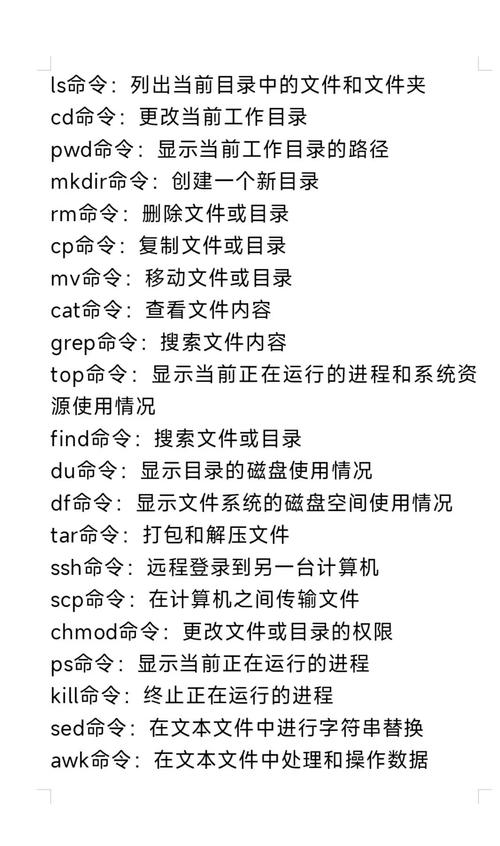
| 命令 | 功能描述 | 适用场景 | 输出示例 |
|---|---|---|---|
| systeminfo | 全面获取系统硬件和软件信息 | 快速了解整体配置 | 操作系统版本、CPU型号、内存总量 |
| wmic cpu get name | 获取CPU型号和核心数 | 分析处理器性能 | Intel Core i7-10700K, 8核心 |
| wmic memorychip get | 获取内存条详细信息 | 升级内存时确认兼容性 | BankLabel: DIMM0, Capacity: 16384MB |
| msinfo32 | 图形化展示系统信息 | 直观查看硬件树状结构 | 系统型号、BIOS版本、硬件组件列表 |
| dxdiag | 获取显卡和驱动信息 | 游戏或图形设计相关配置检查 | 显卡型号: NVIDIA RTX 3070, 驱动版本: 496.13 |
| ipconfig /all | 获取网络适配器详细信息 | 网络故障排查 | IPv4地址、子网掩码、MAC地址 |
| diskpart | 管理磁盘和分区信息 | 存储设备维护 | 磁盘编号、总容量、分区状态 |
| Get-CimInstance | PowerShell方式查询硬件信息 | 高级用户批量处理配置数据 | 对象形式的硬件属性集合 |
相关问答FAQs:
-
问:为什么使用
systeminfo命令时提示“拒绝访问”?
答:这通常是因为命令提示符或PowerShell没有以管理员权限运行。systeminfo命令需要管理员权限才能获取完整的系统信息,解决方法是右键点击命令提示符或PowerShell图标,选择“以管理员身份运行”,然后重新执行命令。 -
问:如何通过命令查看电脑是否支持虚拟化技术?
答:可以使用systeminfo命令查看“虚拟化已启用”字段,或者运行wmic cpu get VirtualizationFirmwareEnabled命令,如果输出为“True”,则表示CPU支持虚拟化技术;若为“False”或无输出,则可能需要在BIOS/UEFI中手动开启虚拟化功能。